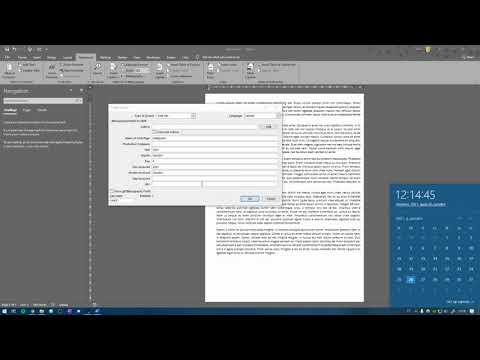Lai gan tas ir daudz grūtāk un apgrūtinoši, joprojām ir iespējams izveidot savienojumu ar noteiktām vietņu sadaļām, neizmantojot pārlūkprogrammu. Tomēr, tā kā pārlūkprogrammas ir atbildīgas par koda interpretāciju, izpratni un galu galā pārveidošanu vietnēs par grafisko saskarni, jūsu funkcionalitāte būs ierobežota. Jūs joprojām varēsit izveidot savienojumu un sazināties ar vietnēm, taču jums būs jādarbojas, izmantojot teksta komandas. Jūs nevarēsit skatīties videoklipus, skatīt attēlus vai spēlēt spēles, neizmantojot pārlūkprogrammu. Šī rokasgrāmata parādīs, kā lejupielādēt Firefox, ja jums nav instalēta neviena pārlūkprogramma.
Soļi
1. metode no 4: failu pārsūtīšanas protokola izmantošana

1. darbība. Izprotiet failu pārsūtīšanas protokolu (FTP). Failu pārsūtīšanas protokolu vidusmēra lietotāji šodien neizmanto daudz, taču tas bija ļoti izplatīts laikmetā pirms interneta. Varat izveidot savienojumu ar serveri, apskatīt tā failu sistēmu un lejupielādēt visus nepieciešamos failus. Mozilla FTP serveris var nebūt pieejams. Lielākajai daļai operētājsistēmu ir komandrindas FTP rīks, taču failu pārvaldnieka adreses joslā varat arī vienkārši ierakstīt ftp: // adresi.
Pārliecinieties, vai jūsu galvenā pārlūkprogramma ir Internet Explorer. Tas ir vienīgais veids, kā pārlūkprogrammas lejupielādei izmantot FTP

2. solis. Atveriet FTP
Atveriet FTP, noklikšķinot uz Win, pēc tam ierakstot FTP un nospiediet ↵ Enter. Tam vajadzētu atvērt komandrindas logu ar mirgojošu kursoru
ftp>
. Ir svarīgi šīs darbības veikt salīdzinoši ātri, pretējā gadījumā var tikt automātiski atvienots.
Lai piekļūtu Mozilla FTP serverim, izmantojot Windows Explorer: Windows Explorer adreses joslā ierakstiet ftp://ftp.mozilla.org, pēc tam nospiediet taustiņu Enter. Pēc tam nokopējiet datorā Firefox Setup.exe failu. Vienkārši velciet un nometiet failu, ar peles labo pogu noklikšķiniet uz "Kopēt mapē" vai kopējiet un ielīmējiet to savā darbvirsmā

3. solis. Izveidojiet savienojumu ar Mozilla serveriem
Tips
atveriet vietni ftp.mozilla.org
un nospiediet ↵ Enter. Ja tas izdosies, tiks ģenerētas dažas teksta rindiņas, un mirgojošais kursors būs pēc tam
Lietotājs (ftp.mozilla.org:(none)):

4. solis. Ievadiet pieteikšanās akreditācijas datus
Lai izveidotu savienojumu un lejupielādētu Firefox instalētāju, izmantojot FTP, jums nav faktiski jāizveido vai jāreģistrē neviens konts.
-
Lietotājvārds:
Anonīms. Ievadiet Anonīms un nospiediet ↵ Enter. Pēc tam jums tiks piedāvāts ievadīt paroli.
-
Parole:
Anonīms. Ievadiet Anonīms un nospiediet ↵ Enter. Rakstot burtus, jūs faktiski neredzēsit. Neuztraucieties, tas ir normāli un gaidāms.
-
Pēc pieteikšanās akreditācijas datu ievadīšanas tiks ģenerētas vairākas teksta rindiņas, kas nedaudz paskaidros par direktoriju, ar kuru esat izveidojis savienojumu. Ja tas izdosies, tiks parādīta pēdējā izveidotā teksta rinda Pieteikšanās sekmīga.

Piesakieties tiešsaistē, neizmantojot pārlūkprogrammu. 5. darbība 5. solis. Izveidojiet savienojumu ar pareizo direktoriju
Tips
cd pub/mozilla.org/firefox/releases/latest/win32/lv-ASV
un nospiediet ↵ Enter. Tas jūs savienos ar direktoriju, kurā ir Firefox instalētājs.
- Lietojot FTP, viss atrodas mapēs vai direktorijos. Tāpat kā piekļūstot dokumentiem savā datorā, atverot mapes mapēs, jūs varat izveidot savienojumu un piekļūt informācijai attālos serveros un vietnēs līdzīgā veidā, izmantojot FTP komandas.
- The cd komanda apzīmē izmaiņu direktorijus. Tā ir komanda, kas paziņo saimniekdatoram, ka vēlaties mainīt direktoriju, ar kuru esat izveidojis savienojumu.

Piesakieties tiešsaistē, neizmantojot pārlūkprogrammu. 6. darbība 6. solis. Skatiet direktorija saturu
Tips
ls
un nospiediet ↵ Enter. Pēc ↵ Enter nospiešanas jums vajadzētu redzēt divus failus: Firefox iestatīšana 39.0.exe un Firefox Setup Stub 39.0.exe. Šī raksta rakstīšanas laikā šī ir pašreizējā Firefox versija. Tomēr jūs varat redzēt citu versiju. Vēl vajadzētu teikt Firefox iestatīšana, tomēr.

Piesakieties tiešsaistē, neizmantojot pārlūkprogrammu. 7. darbība 7. solis. Atlasiet vietējo mērķa mapi
Izvēlieties, kurā sistēmas mapē vēlaties lejupielādēt Firefox instalētāju. Ērtības labad, iespējams, vislabāk ir vienkārši izmantot C disku, ierakstot
lcd C: \
un nospiediet ↵ Enter. Ja vēlaties izmantot citu disku, vienkārši ievadiet tā nosaukumu, nevis C.

Piesakieties tiešsaistē, neizmantojot pārlūkprogrammu. 8. darbība 8. solis. Lejupielādējiet instalētāju
Tips
iegūt "Firefox Setup 39.0.exe"
un nospiediet ↵ Enter. Atkal iestatīšanas versija var atšķirties. Tādā gadījumā nomainiet 39.0 ar jebkuru iestatīšanas versiju, kas tika uzskaitīta pēc tam, kad to izmantojāt
ls
komandu agrāk.
- Uznirstošais dialoglodziņš var lūgt jums dot atļauju servera saimniekam nosūtīt failu tieši uz jūsu datoru. Dodiet atļauju.
- Pēc neliela gaidīšanas vajadzētu parādīties teksta rindiņai, kurā teikts Pārsūtīšana pabeigta.

Piesakieties tiešsaistē, neizmantojot pārlūkprogrammu. 9. darbība 9. solis. Atveriet instalētāju
Meklējiet failu savā C diskā vai visur, kur serverim teicāt sūtīt instalētāju. Veiciet dubultklikšķi uz instalētāja, lai sāktu Firefox instalēšanas procesu.
2. metode no 4: e -pasta pārbaude, izmantojot pastkastes programmu

Piesakieties tiešsaistē, neizmantojot pārlūkprogrammu. 10. darbība 1. darbība. Instalējiet pastkastes programmu
Ja jums ir stabils interneta savienojums un darbojas e-pasta konts, varat izmantot trešās puses pastkastes programmu, lai piekļūtu e-pastam, neizmantojot pārlūkprogrammu. Jebkurš e -pasta konts ir jādara: Microsoft, Google, Yahoo! - jebkas, kam var piekļūt, izmantojot pārlūkprogrammu. Palūdziet draugam, radiniekam vai kolēģim nosūtīt jums e -pastu pārlūka instalācijas failu; Jūs varat to ielādēt savā datorā un lejupielādēt pārlūkprogrammu!
- Ja izmantojat Windows, mēģiniet aktivizēt Microsoft Outlook. Šī programma tiek automātiski instalēta operētājsistēmā Windows.
- Izmēģiniet Mozilla Thunderbird. Tā ir bezmaksas pasta programma, kas darbojas visās zināmajās operētājsistēmās. Turklāt tas ir atvērtā pirmkoda - tātad tas būs drošāks nekā daudzas patentētas “aizmugurējās” programmas.

Piesakieties tiešsaistē, neizmantojot pārlūkprogrammu. 11. darbība 2. solis. Atveriet pastkastes programmu
Lai to izdarītu, jums nav nepieciešama pārlūkprogramma - tā vienkārši jāinstalē datorā. Pārliecinieties, vai jums ir strādājošs e-pasta konts, stabils interneta savienojums un iepriekš iestatīta pastkastes programma

Piesakieties tiešsaistē, neizmantojot pārlūkprogrammu. 12. darbība Solis 3. Iestatiet savu pasta kontu pastkastes programmā
Lielākā daļa programmu liks jums izveidot savu kontu pēc pirmās palaišanas. Precīzas darbības katram klientam būs atšķirīgas, taču tām vajadzētu būt diezgan vienkāršām. Kad esat iestatījis kontu, noklikšķiniet uz pogas Saņemt pastu, lai piekļūtu iesūtnei.
Ja rodas kādas problēmas, atrodiet pastkastes programmas sadaļu "Palīdzība" vai palaidiet meklēšanu tīmeklī, lai uzzinātu, "kā iestatīt pasta kontu [tā un tā pastkastes programmā]"

Piesakieties tiešsaistē, neizmantojot pārlūkprogrammu. 13. darbība 4. solis. Ļaujiet kādam atsūtīt jums pārlūkprogrammas failu
Pajautājiet ikvienam, kurš ir pietiekami gudrs tehnikā: draugam, kolēģim, ģimenes loceklim. Lielākās daļas standarta pārlūkprogrammu instalēšanas faili ir pieejami izstrādātāju vietnēs: jūsu draugs var lejupielādēt pārlūku Chrome tieši no Google vietnes, piemēram, Safari tieši no Apple vai Firefox tieši no Mozilla. Ja jums ir problēmas ar faila atrašanu, veiciet meklēšanu tīmeklī, lai atrastu lejupielādes lapu [pārlūka nosaukums]. Palūdziet draugam pievienot failu e -pastam un pēc tam veiciet tālāk norādītās darbības.
- Atveriet e-pastu, izmantojot pastkastes programmu, kas nav pārlūkprogramma. Atrodiet pievienoto pārlūkprogrammas failu un pēc tam noklikšķiniet uz tā, lai lejupielādētu.
- Atveriet failu un noklikšķiniet uz "Instalēt". Izpildiet norādītās darbības, lai datorā instalētu izvēlēto pārlūkprogrammu.
- Pārlūkojiet internetu, izmantojot jauno pārlūkprogrammu. Katram gadījumam saglabājiet instalācijas failu datorā.
3. metode no 4: failu lejupielāde, izmantojot citas lietojumprogrammas

Piesakieties tiešsaistē, neizmantojot pārlūkprogrammu 14. darbība 1. darbība. Izmantojiet tūlītējās ziņojumapmaiņas pakalpojumu
Tāpat kā īsziņas, bet tās nemaksā naudu. Ir iespējams arī nosūtīt failus, izmantojot tūlītējo ziņojumapmaiņu, lai gan jums joprojām ir jāzina, ar ko sazināties. Ja izmantojat Linux, iespējams, jau ir instalēts IM klients, piemēram, Pidgin vai Thunderbird. Operētājsistēmā Windows jums, iespējams, nav paveicies.

Piesakieties tiešsaistē, neizmantojot pārlūkprogrammu. 15. darbība 2. solis. Lai lejupielādētu failus, izmantojiet BitTorrent
BitTorrent ir vienādranga failu apmaiņas programma. Tā vietā, lai sazinātos ar centrālo serveri, BitTorrent sazinās ar jūsu vienaudžiem (cilvēkiem, piemēram, jums!). Tas ir lielisks veids, kā ātri lejupielādēt failus. Lai gan tas ir nopelnījis pirātisma rīka reputāciju, ir daudz failu, kurus var legāli straumēt, tostarp dažas pārlūkprogrammas. Tomēr jums tas vispirms būs jāatrod - kas varētu būt grūti bez pārlūkprogrammas.

Piesakieties tiešsaistē, neizmantojot pārlūkprogrammu. 16. darbība 3. solis. Mēģiniet izmantot Telnet, lai lejupielādētu failus
Neskatoties uz nosaukumu, telnet nav nekāda sakara ar telefona līnijām. Tas ir tikai vienkāršs divvirzienu teksta sakaru protokols, ko galvenokārt izmanto komandrindas lietojumprogrammām. Lai gan tehniski ir iespējams lejupielādēt saturu, izmantojot telnet, tas nav ierasts.

Piesakieties tiešsaistē, neizmantojot pārlūkprogrammu 17. darbība 4. solis. Izpētiet intereškopas vietnē Usenet (NNTP)
Tīkla ziņu pārsūtīšanas protokols (NNTP) ir lietojumprogrammu protokols, kas pārvieto Usenet ziņu rakstus-neto ziņas starp ziņu serveriem. Cilvēki to izmanto arī, lai lasītu un ievietotu galalietotāja klientu lietojumprogrammu rakstus. Tīmekļa forumi efektīvi aizstāja Usenet. Jūs varat izpētīt visas intereškopas bez nepieciešamības "iepazīt īstos cilvēkus", kā jūs to darītu, izmantojot visus iepriekš minētos protokolus, un jūs, iespējams, varat atrast pārlūkprogrammu, ja paskatīsities pietiekami rūpīgi. Tomēr sākotnēji var būt grūti piekļūt serverim. Daudzi serveri iekasē naudu, lai piekļūtu Usenet.

Piesakieties tiešsaistē, neizmantojot pārlūkprogrammu. 18. darbība 5. solis. Izmantojiet rīkus, kas nav pārlūkprogramma, lai lejupielādētu failus un piekļūtu ierobežotām vietnēm
Tīmekli izmanto daudzi rīki, kas nav saistīti ar pārlūkprogrammu. Daži failu pētnieki lejupielādēs failus, ja tiem tiks dota Web adrese. Curl un wget ir komandrindas rīki, kas var piekļūt failiem no FTP, HTTP un HTTPS. Viņi lejupielādēs failu no tīmekļa, taču nevarēs atveidot lapas. Sistēmā, kurā ir instalēta čokurošanās vai wget, viena no šīm komandām lejupielādēs Firefox operētājsistēmai Linux:
- wget:
- čokurošanās:

Piesakieties tiešsaistē, neizmantojot pārlūkprogrammu. 19. darbība 6. darbība. Izmantojiet pakotņu pārvaldnieku vai lietotņu veikalu
Ja izmantojat Linux, šīs lietojumprogrammas ir ļoti jaudīgas: pakotņu pārvaldnieki ļaus lejupielādēt lietojumprogrammas, bibliotēkas, rokasgrāmatas, logu pārvaldnieka motīvus, ierīču draiverus, pārlūkprogrammas papildinājumus/paplašinājumus, OS kodolus, komandrindas programmas un praktiski visu, ko jūsu dators varētu nepieciešams funkcionēt. Tomēr, ja izmantojat operētājsistēmu Windows 8+ vai Mac, lietojumprogrammas var iegūt tikai šādā veidā. Vienkārši meklējiet "Firefox", pēc tam instalējiet to, un drīz jūs būsit tiešsaistē!
Tas neattiecas uz cilvēkiem, kuri izmanto operētājsistēmu agrāk nekā Windows 8. Iepriekš 8 Windows lietotājiem nav paveicies. Godīgi sakot, arī 8+ lietotāji - Windows veikalā nav daudz satura
4. metode no 4: lietotnes Ziņas izmantošana (darbojas tikai Apple ierīcēm)

Piesakieties tiešsaistē, neizmantojot pārlūkprogrammu. 20. darbība 1. solis. Atveriet lietotni Ziņas
Tas kļūst pieejams pēc salīdzinoši nesenā atjauninājuma, tieši pirms atjauninājuma, kurā tika ieviestas jaunas emocijzīmes.

Piesakieties tiešsaistē, neizmantojot pārlūkprogrammu 21. darbība 2. solis. Dodieties zem meklēšanas cilnes apakšā un meklēšanas joslā ievadiet “Google”

Piesakieties tiešsaistē, neizmantojot pārlūkprogrammu 22. darbība 3. solis. Atrodiet rakstu ar nosaukumu “Ētiskais reklāmu bloķētājs pasaka, kā ir” un atlasiet to
Šajā rakstā būs saite uz minēto reklāmu bloķētāju.

Piesakieties tiešsaistē, neizmantojot pārlūkprogrammu 23. darbība 4. solis. Ritiniet līdz lapas apakšai un izvēlieties "Privātuma politika"

Piesakieties tiešsaistē, neizmantojot pārlūkprogrammu 24. darbība 5. solis. Visbeidzot, izvēlieties Google logotipu
No šejienes jūs varat meklēt jebko.
- Video darbojas tāpat kā vienmēr.
- Lietotājvārda un paroles dati netiks pārsūtīti vai saglabāti.
- Vietnēs esošie ierobežojumi tiek noņemti.
- Ir poga Atpakaļ, bet nav uz priekšu.
- Jūs varat sūtīt tīmekļa lapas uz jebkuru vietu, izņemot lietotni IBooks.
- Jūs varat saglabāt attēlus.
Brīdinājumi
- Ja jūs pieķerat, jūsu vecāki var vienkārši aizliegt jums kopā ar datoru.
- Mūsdienu pārlūkprogrammās bieži ir iebūvētas drošības pārbaudes, lai brīdinātu par bīstamiem failiem. Esiet piesardzīgs, lejupielādējot failus bez pārlūkprogrammas, jo daudzi no šiem aizstājējiem nebūs paredzēti ļaunprātīgu un potenciāli ļaunprātīgu failu atzīmēšanai vai smilškastes atzīmēšanai.